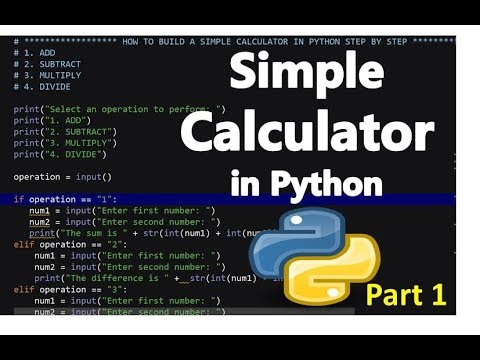यह विकिहाउ आपको सिखाता है कि मैक का उपयोग करके एमएसजी फ़ाइल में सभी संदेश सामग्री को कैसे खोलें और देखें। MSG फ़ाइलों में Windows पर Microsoft Outlook में बनाए गए ईमेल, संपर्क, अपॉइंटमेंट या कार्य शामिल हो सकते हैं। आप मेल क्लाइंट का उपयोग ओपन-सोर्स SeaMonkey इंटरनेट एप्लिकेशन सूट, या ऐप स्टोर से एक छोटे MSG व्यूअर में कर सकते हैं।
कदम
विधि 1: 2 में से: SeaMonkey का उपयोग करना

चरण 1. www.seamonkey-project.org से SeaMonkey डाउनलोड करें।
अपने इंटरनेट ब्राउज़र में SeaMonkey Project वेबसाइट खोलें, और पेज के दाईं ओर डाउनलोड लिंक पर क्लिक करें।
- यह आपके कंप्यूटर पर सेटअप फ़ाइल डाउनलोड करेगा।
- SeaMonkey एक एकीकृत वेब ब्राउज़र, ईमेल क्लाइंट, न्यूज़फ़ीड क्लाइंट, IRC चैट क्लाइंट और HTML संपादक के साथ एक ओपन-सोर्स इंटरनेट एप्लिकेशन सूट है।
- आप SeaMonkey को मुफ्त में डाउनलोड और उपयोग कर सकते हैं।

चरण 2. अपने कंप्यूटर पर Seamonkey "setup.pkg" फ़ाइल स्थापित करें।
आपके द्वारा अभी डाउनलोड की गई सेटअप फ़ाइल पर डबल-क्लिक करें, और सेटअप विंडो में Seamonkey आइकन को अपने एप्लिकेशन फ़ोल्डर में खींचें।
यदि आपको ऐप इंस्टॉल करने में समस्या आ रही है, तो मैक पर सॉफ़्टवेयर कैसे स्थापित करें, इस बारे में विस्तृत निर्देशों के लिए इस लेख को देखें।

चरण 3. अपने कंप्यूटर पर SeaMonkey ऐप खोलें।
SeaMonkey आइकन नीले घेरे में नीले रंग की चिड़िया जैसा दिखता है। आप इसे अपने एप्लिकेशन फ़ोल्डर में पा सकते हैं।
यदि आप एक संदेश देखते हैं जो कहता है कि ऐप को खोला नहीं जा सकता क्योंकि यह किसी अज्ञात डेवलपर की ओर से है, तो इसे अपनी सिस्टम प्राथमिकताओं में अनुमति देना सुनिश्चित करें।

चरण 4. मेनू बार पर विंडो टैब पर क्लिक करें।
यह एक ड्रॉप-डाउन मेनू खोलेगा।

चरण 5. "विंडो" मेनू पर मेल और समाचार समूह पर क्लिक करें।
यह विकल्प एक लिफाफा आइकन के आगे सूचीबद्ध है। यह एक नई विंडो में SeaMonkey का मेल क्लाइंट खोलेगा।

चरण 6. "नया खाता सेटअप" विंडो में रद्द करें पर क्लिक करें।
जब आपको अपना मेल खाता सेट करने के लिए कहा जाए, तो आप इस बटन पर क्लिक कर सकते हैं, और खाता सेटअप विंडो से बाहर निकल सकते हैं।
- क्लिक बाहर जाएं पुष्टिकरण पॉप-अप में।
- इससे मेल क्लाइंट बिना अकाउंट के खुल जाएगा। आप यहां ईमेल खाता स्थापित किए बिना एमएसजी फाइलें खोलने के लिए मेल क्लाइंट का उपयोग कर सकते हैं।

चरण 7. ऊपर बाईं ओर स्थित फ़ाइल मेनू पर क्लिक करें।
यह बटन आपकी स्क्रीन के ऊपरी-बाएँ कोने में आपके मेनू बार पर है। यह एक ड्रॉप-डाउन मेनू खोलेगा।

चरण 8. "फ़ाइल" मेनू पर फ़ाइल खोलें पर क्लिक करें।
यह आपके फ़ाइल नेविगेटर को एक नई पॉप-अप विंडो में खोलेगा, और आपको उन फ़ाइलों का चयन करने की अनुमति देगा जिन्हें आप खोलना चाहते हैं।

चरण 9. उस MSG फ़ाइल का चयन करें जिसे आप खोलना चाहते हैं।
उस MSG फ़ाइल को ढूँढें और क्लिक करें जिसे आप फ़ाइल नेविगेटर पॉप-अप में खोलना चाहते हैं।

Step 10. पॉप-अप में Open पर क्लिक करें।
यह चयनित MSG फ़ाइल को SeaMonkey में आयात करेगा, और इसे मेल क्लाइंट में खोलेगा। आप SeaMonkey में सभी संदेश सामग्री देख सकते हैं।
विधि २ का २: Winmail.dat ओपनर का उपयोग करना

चरण 1. ऐप स्टोर पर "Winmail.dat Opener" ऐप खोलें।
आप ऐप स्टोर विंडो में ऐप का नाम खोज सकते हैं, या इसे यहां ढूंढ सकते हैं।
- यह एक तृतीय-पक्ष ऐप है जो अन्य फ़ाइल प्रकारों के बीच MSG फ़ाइलों को देखने की अनुमति देता है।
- आप ऐप स्टोर पर इसी तरह के मुफ्त या सशुल्क विकल्प पा सकते हैं जैसे मेलराइडर प्रो या आउटलुक के लिए एमएसजी व्यूअर.

चरण 2. ऐप स्टोर से Winmail.dat ओपनर इंस्टॉल करें।
ग्रे क्लिक करें पाना ऐप के आगे बटन, और फिर हरे रंग पर क्लिक करें एप्लिकेशन इंस्टॉल करें बटन। यह आपके कंप्यूटर पर ऐप डाउनलोड और इंस्टॉल करेगा।
यदि आपको ऐप डाउनलोड करने में समस्या हो रही है, तो ऐप स्टोर से ऐप डाउनलोड करने के बारे में विस्तृत दिशा-निर्देशों के लिए इस लेख को देखना सुनिश्चित करें।

चरण 3. अपने मैक पर WinMail.dat ओपनर खोलें।
Winmail.dat ओपनर आइकन एक लिफाफे में एक सफेद अक्षर की तरह दिखता है जिस पर ". DAT" लिखा होता है। आप इसे अपने एप्लिकेशन फ़ोल्डर में पा सकते हैं।

चरण 4. अपनी MSG फ़ाइल को Winmail.dat ओपनर विंडो पर ड्रैग और ड्रॉप करें।
आपको ऐप विंडो में एक धराशायी क्षेत्र दिखाई देगा जिसमें लिखा होगा "यहां एक फाइल खींचें"। अपनी MSG फ़ाइलों को खोलने और उन्हें ऐप में देखने के लिए यहां खींचें।
चरण 5. अपनी MSG फ़ाइल को Winmail.dat Opener ऐप में देखें।
आप अपनी सभी MSG फ़ाइल की संदेश सामग्री यहाँ ऐप विंडो में देख सकते हैं।